
כשיש לך אורחים שרוצים להשתמש ב- Wi-Fi שלך, אתה רוצה לתת להם את זה ... אך ייתכן שלא תרצה שהם ייגשו למכשירים האחרים ברשת שלך. Google WiFi הופך את זה לפשוט מאוד ליצירת "רשת אורחים" המעניקה להם גישה לאינטרנט, אך חוסמת אותם מגישה לקבצי הרשת המקומית שלך או להתקני רשת אחרים.
קָשׁוּר: כיצד להגדיר את מערכת ה- WiFi של גוגל
תכונה זו שימושית במיוחד אם אתה משתף קבצים ברשת הבית שלך שעשויים להכיל מידע רגיש. נכון, אתה בוודאי סומך על כל מי שאתה מאפשר במיוחד ברשת ה- Wi-Fi שלך, אבל אתה לעולם לא יכול להיות זהיר מדי.
כדי להתחיל, פתח את אפליקציית Google WiFi בטלפון שלך והקש על הכרטיסייה עם סמל גלגל השיניים של ההגדרות ושלושה מעגלים נוספים.
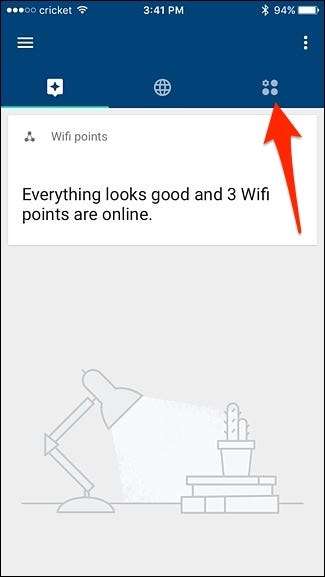
הקש על "Wi-Fi אורח" בתחתית.
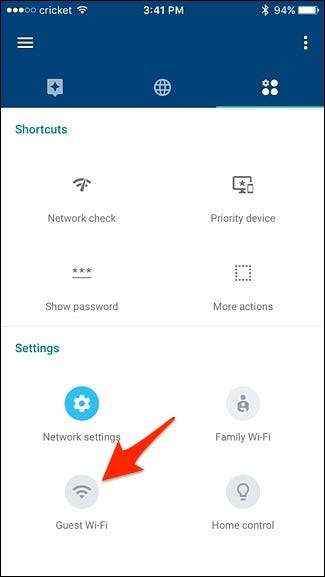
הקש על "הבא" בפינה השמאלית התחתונה.
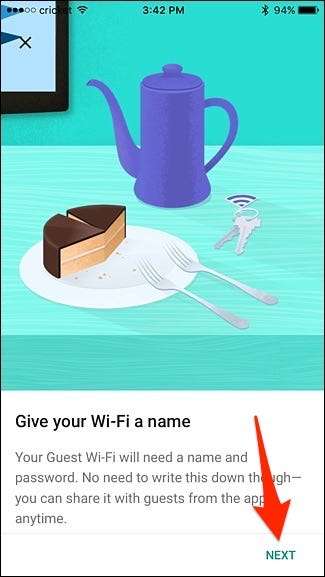
תן לרשת ה- Wi-Fi האורחת שלך שם וסיסמה, ואז הקש "הבא".

הקש על "הבא" כאשר המסך הבא מופיע.
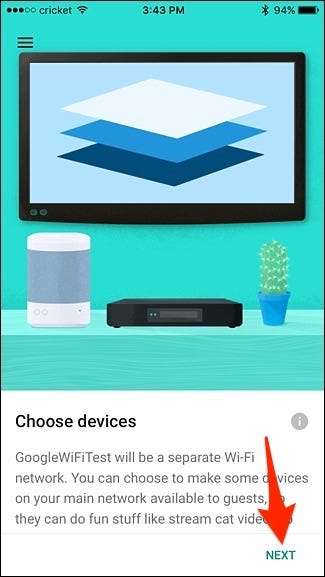
במסך זה, אתה יכול לאפשר למכשירים מסוימים ברשת ה- Wi-Fi הראשית שלך להיות נגישים ברשת ה- Wi-Fi האורחת שלך. אז אם יש לך כונן אחסון רשת, אתה יכול לבחור אותו מרשימה זו כדי שהאורחים יוכלו לגשת לכונן אם הם רוצים. לאחר בחירת ההתקנים, הקש על "צור" בתחתית, או לחץ על "דלג" אם אינך רוצה לעשות זאת.
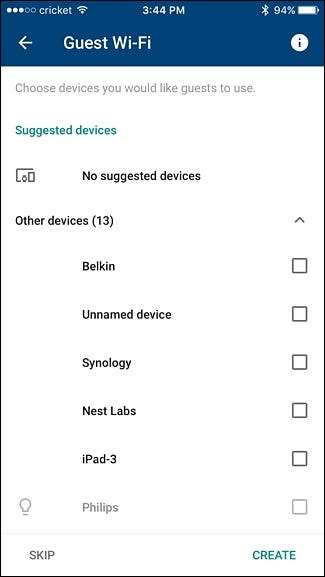
תן לאפליקציה כמה רגעים ליצירת רשת ה- Wi-Fi האורחת שלך.
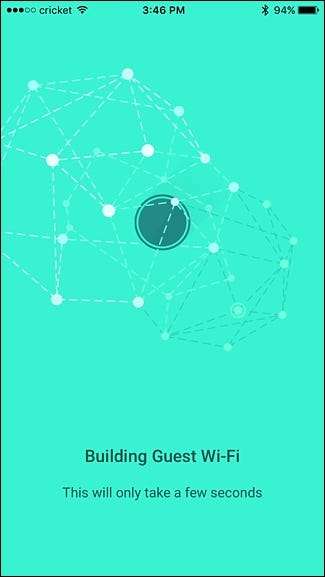
לאחר יצירת רשת ה- Wi-Fi האורחת שלך, לחץ על "בוצע" במסך הבא. אם הפכת מכשירים כלשהם לזמינים עבור משתמשים אורחים, הם יכולים לעשות זאת על ידי ביקור on.here . נכון לעכשיו, רק Philips Hue נתמך, אך הוא מאפשר לאורחים לשלוט באורות שלך גם אם אין להם את אפליקציית Hue בטלפון.
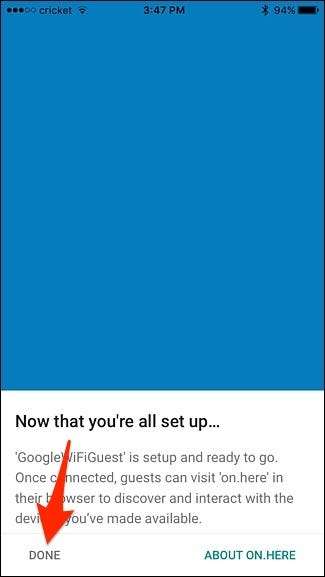
הכה שוב את "בוצע".
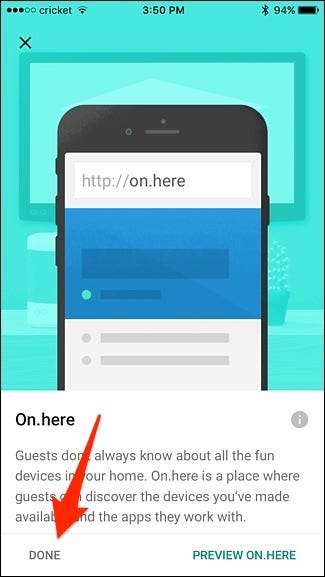
במסך הבא, תוכל להקיש על "שתף" כדי לשלוח את פרטי רשת ה- Wi-Fi האורחת שלך למשתמשים אחרים על ידי שליחת טקסט או דוא"ל.
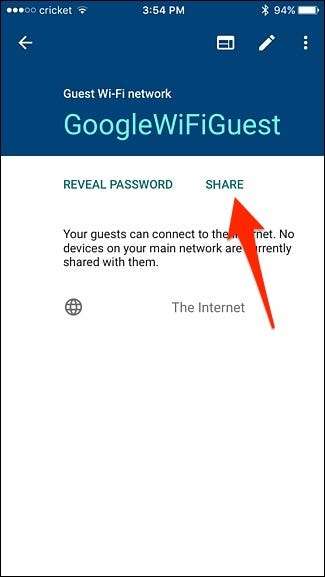
בסופו של דבר, ייתכן שלא תצטרך לרוץ כל הזמן את רשת ה- Wi-Fi האורחת שלך, מכיוון שרוב האורחים שלך יכולים להיות מהימנים להיות ברשת ה- Wi-Fi הראשית שלך, אך באותם זמנים שבהם לא תרצה שקבצים או מכשירים ברשת יהיו להיות זמין, יצירת רשת Wi-Fi אורח נפרדת היא הדרך ללכת.







